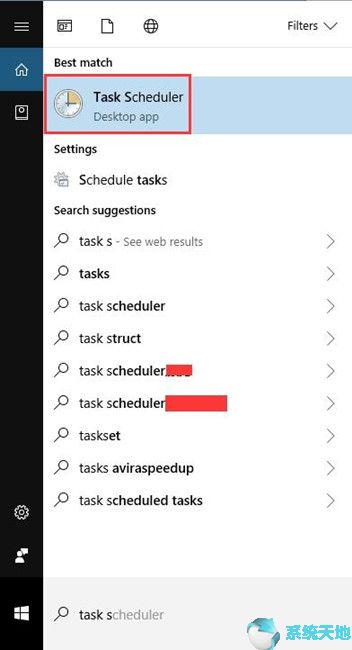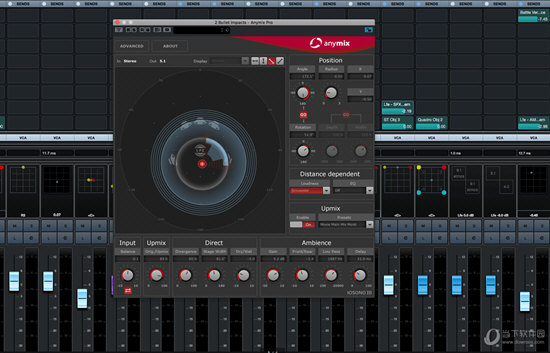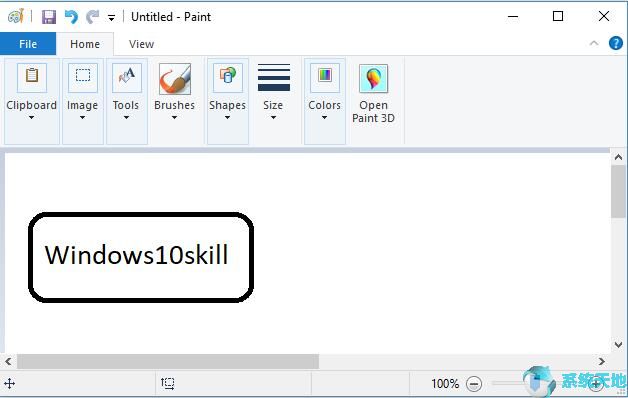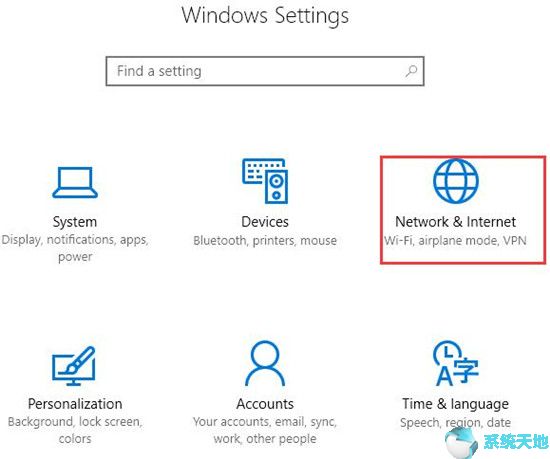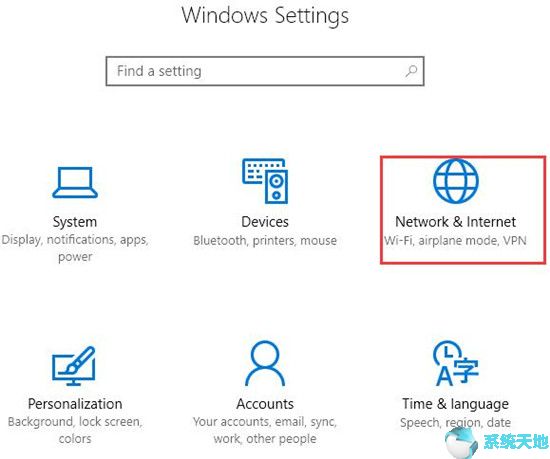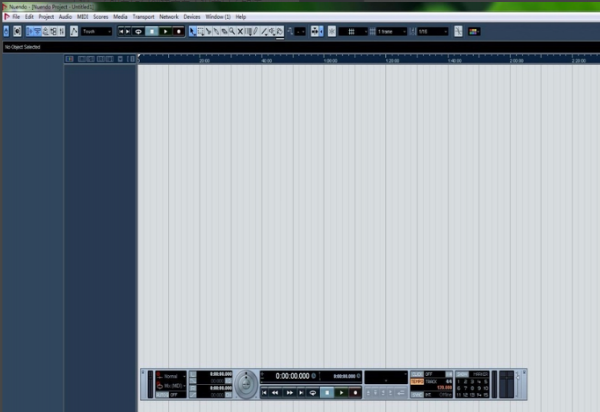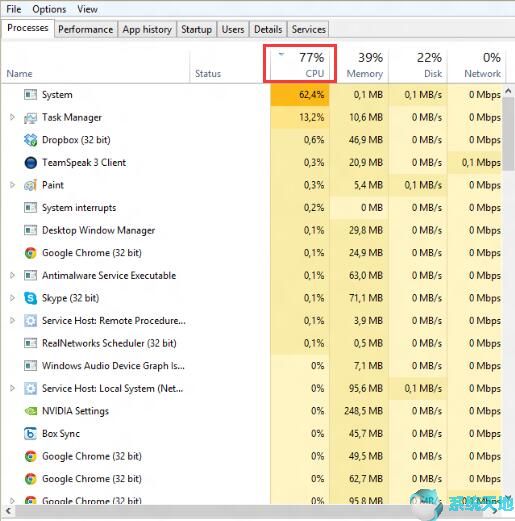
通常,当在Windows 10 系统上运行许多程序或应用程序时,您的.一般来说,您在Windows 10上使用的程序可以是前台程序或后台程序。这样,要提高PC性能,就需要进行处理器调度,即改变CPU优先级以支持前台应用程序。
什么是处理器调度?
为什么在Win10系统上建议处理器(CPU)调度前台和后台程序?对于处理器调度来说,它是管理前台和后台程序之间的优先级的服务。您要处理的程序越多,您的电脑在您喜欢的应用程序上运行的速度就越慢。因此,为了优先处理前台应用程序,需要将处理器资源分配给前台软件,以优化Windows 10系统应用程序的性能。
Windows 10上如何设置优先级让前台应用程序优先?
在Windows 7、8、10 中更改CPU 优先级的方法有两种,即更改控制面板和注册表编辑器中的设置。您可以继续为Windows 10 系统上的前台应用程序提供更好的性能。
方法1:在控制面板中更改CPU 优先级
您可以在控制面板中调整您喜欢的软件或程序的性能。虽然它可能被设置为默认值,但值得检查一下您是否不小心更改了它。
1. 打开控制面板。
2. 在控制面板中,选择“按类别查看”,然后单击“系统和安全”。

3. 在系统和安全中,选择系统。
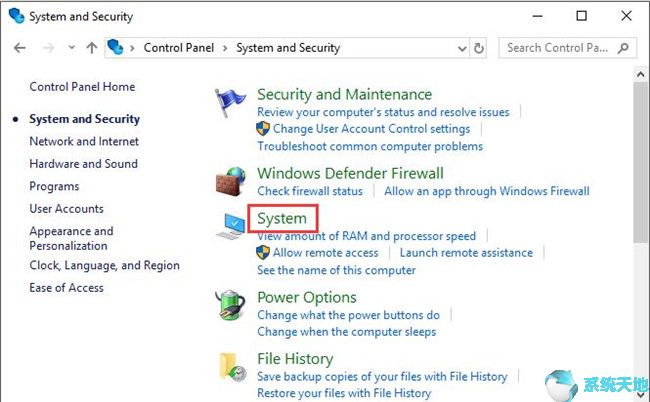
4. 在系统中,选择高级系统设置。
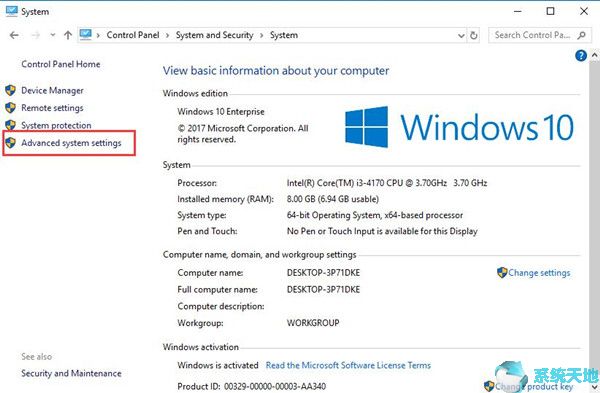
5. 在“系统属性”的“高级”选项卡下,单击“设置”。
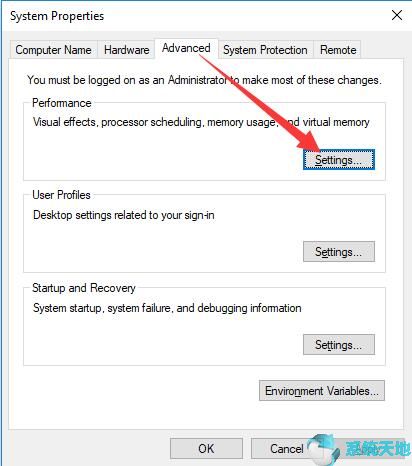
6. 在“性能选项”窗口的“高级”选项卡下,选中“程序”以调整它们以获得最佳性能。
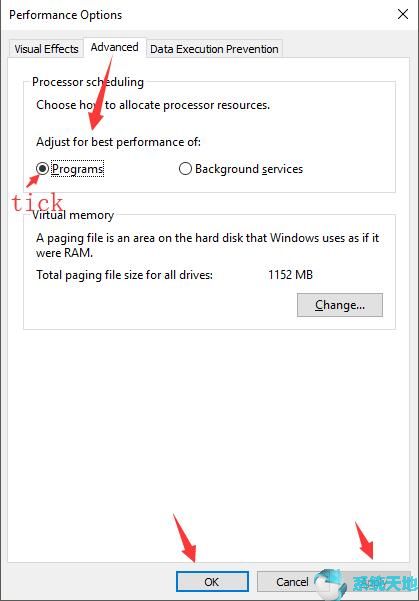
7、然后一一点击应用和确定。
从上面的屏幕截图中可以看出,您还可以决定调整后台服务的性能。它将使得Windows 10系统能够将处理器资源分配给后台服务。
现在,您将在Windows 10 的控制面板中设置前台应用程序的处理器优先级。
显然,你可以自由地运行一些程序,甚至可以流畅地运行Avast。
事实上,调整CPU优先级以优先使用前台应用程序就是在注册表编辑器中更改Win32PrioritySeparation的DWORD值。因此,您最好尝试更改Win32ProipritySeparation,以便为某些程序设置CPU优先级。
方法二:修改Win32ProipritySeparation设置CPU优先级
更改注册表编辑器中PriorityControl 键的值是允许前台程序具有优先级的另一种方法。
该键的不同DWORD 值可能会显着影响Windows 10 系统上首选应用程序和后台服务的性能。例如,值26 表示前台程序的最佳性能。
1. 按组合键Windows + R 打开“运行”框。
2. 在框中键入regedit,然后单击“确定”进入注册表编辑器。
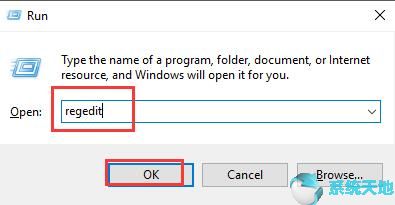
3. 在注册表编辑器中,按照路径HKEY_LOCAL_MACHINE/SYSTEM/CurrentControlSet/Control/PriorityControl 找到PriorityControl
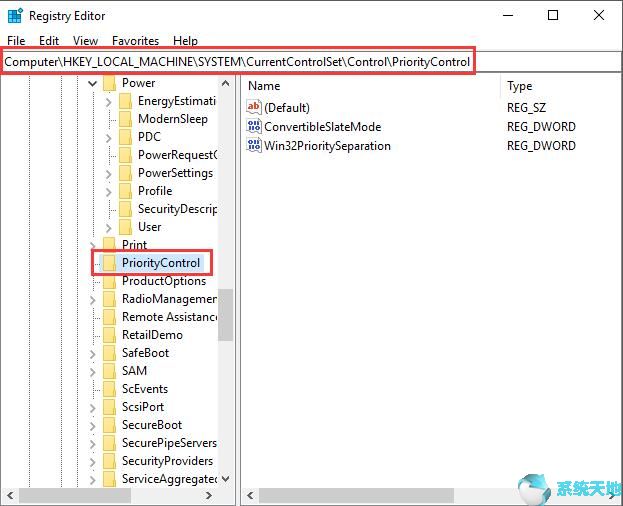
4. 在右窗格中的PriorityControl 下,右键单击要修改的Windows32PrioritySeparation。

5. 在编辑DWORD 值中,将数值数据设置为26(十进制为38),然后单击确定保存更改。
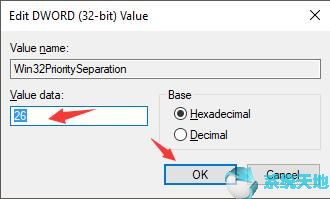
此处,如果将Win32PrioritySeaparation 的值日期设置为26,则为前台应用程序设置优先级。
但是,如果您想优先考虑后台软件,只需将该值设置为18
(十进制24)。
此时,很明显您首选的前端应用程序具有优先权。
总之,无论您希望更改首选前台服务还是后台服务的CPU 优先级,这两种方法始终可供您使用。